القرص الصلب الخارجي لا يظهر أو يتم التعرف عليه؟ هنا هو كيفية إصلاحه!
نشرت: 2019-06-28
إصلاح عدم ظهور محرك الأقراص الصلبة الخارجي أو التعرف عليه: محركات الأقراص الصلبة الخارجية مفيدة جدًا عندما تريد زيادة مساحة التخزين. إنها تمكنك من تخزين البيانات في مكان آخر غير التخزين الأساسي لجهاز الكمبيوتر الخاص بك وذلك أيضًا بتكلفة أقل نسبيًا. من السهل استخدامهم. ولكن ، في بعض الأحيان قد يحدث أنه حتى بعد توصيل محرك الأقراص الثابتة الخارجي بجهاز الكمبيوتر الخاص بك ، فإنه لا يظهر أو يتم التعرف عليه. يمكن أن تكون هناك أسباب مختلفة لعدم ظهور محرك الأقراص الثابتة الخارجي مثل منافذ USB الميتة أو مشكلات برنامج التشغيل. إذا فشل جهاز الكمبيوتر الخاص بك في اكتشاف محرك الأقراص الثابتة الخارجي ، فإليك ما عليك القيام به.

قبل الانتقال إلى الطرق التالية ، يجب عليك أولاً التأكد من تشغيل مفتاح تشغيل محرك الأقراص (إن وجد). سوف تشير الأضواء الموجودة على الجهاز إلى ذلك. بينما يتم تشغيل معظم محركات الأقراص الخارجية عبر USB نفسه ، قد يكون لبعضها كابل طاقة منفصل. في مثل هذه الحالة ، يجب عليك التأكد من أن كبل الطاقة يعمل بشكل جيد. إذا لم يعمل ، فقد يتلف كابل الطاقة أو مأخذ الطاقة. إذا قمت بفحص كل هذا ولم يظهر محرك الأقراص الخاص بك ، فتابع اتباع الخطوات المحددة.
محتويات
- إصلاح القرص الصلب الخارجي لا يظهر أو يتم التعرف عليه
- الطريقة الأولى - حاول استخدام منفذ USB مختلف أو جهاز كمبيوتر
- الطريقة الثانية - تشغيل مستكشف أخطاء الأجهزة والأجهزة
- الطريقة الثالثة - تمكين محرك الأقراص الخارجي إذا لم يكن كذلك بالفعل
- الطريقة الرابعة - تحديث محركات الأقراص الصلبة الخارجية
- الطريقة الخامسة - إنشاء أقسام لمحرك الأقراص الخارجي
- الطريقة 6 - تعيين أو تغيير حرف محرك الأقراص
- الطريقة 7 - تهيئة القرص الصلب الخارجي
- الطريقة الثامنة - تعطيل إعداد التعليق الانتقائي لـ USB
إصلاح القرص الصلب الخارجي لا يظهر أو يتم التعرف عليه
تأكد من إنشاء نقطة استعادة في حالة حدوث خطأ ما.
الطريقة الأولى - حاول استخدام منفذ USB مختلف أو جهاز كمبيوتر
حاول إدخال محرك الأقراص الثابتة في بعض منافذ USB الأخرى للتحقق مما إذا كانت هناك مشكلة في منفذ USB نفسه. إذا ظهر محرك الأقراص الثابتة الخارجي عند إدخاله في منفذ USB آخر ، فقد يكون منفذ USB السابق قد مات.

حاول أيضًا إدخال محرك الأقراص الثابتة على بعض أجهزة الكمبيوتر الأخرى. إذا لم يظهر على الكمبيوتر الآخر أيضًا ، فقد تكون هناك مشكلة في محرك الأقراص الثابتة. قد يكون ميتًا تمامًا وقد تحتاج إلى استبداله. بهذه الطريقة ستعرف أين تكمن المشكلة بالضبط.
الطريقة الثانية - تشغيل مستكشف أخطاء الأجهزة والأجهزة
قد يعالج مستكشف أخطاء Windows ومصلحها هذا الأمر نيابةً عنك عن طريق التحقق من أي مشكلات متعلقة بالأجهزة أو USB وإصلاحها ، لذا فإن هذه الخطوة هي الخطوة الأولى. للسماح لـ Windows باستكشاف هذه المشكلة وإصلاحها ،
1. ابحث عن استكشاف الأخطاء وإصلاحها في حقل بحث Windows ثم انقر فوقه. بدلاً من ذلك ، يمكنك الوصول إليه في الإعدادات.
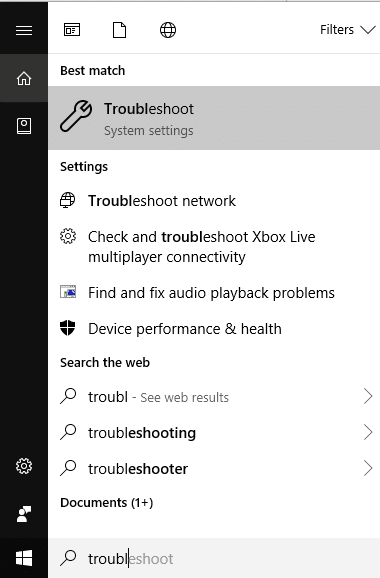
2- قم بالتمرير لأسفل إلى " الأجهزة والأجهزة " وانقر عليها.
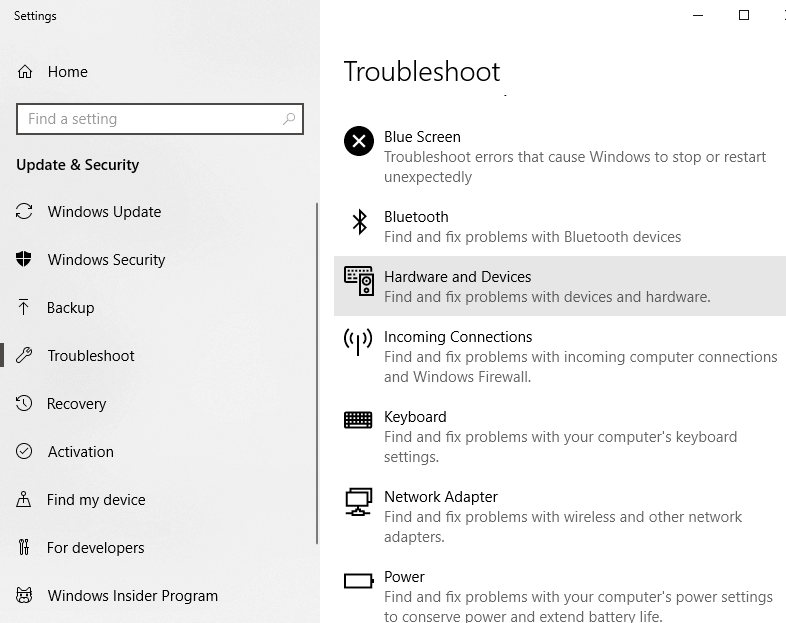
3. انقر فوق " تشغيل مستكشف الأخطاء ومصلحها " ضمن "الأجهزة والأجهزة".
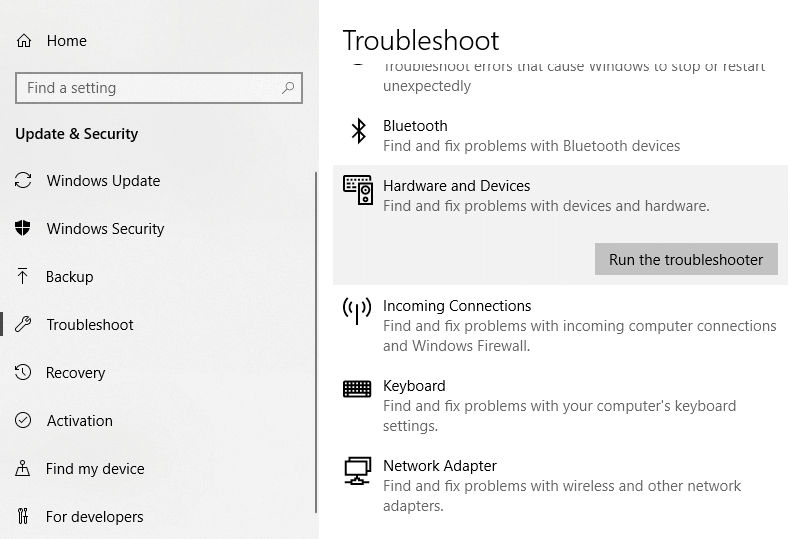
الطريقة الثالثة - تمكين محرك الأقراص الخارجي إذا لم يكن كذلك بالفعل
إذا لم يظهر محرك الأقراص الثابتة الخارجي أو لم يتم التعرف عليه ، فقد يكون السبب في ذلك هو تعطيله على جهاز الكمبيوتر الخاص بك. يجب عليك التأكد من تمكين محرك الأقراص الثابتة لديك من خلال:
1.اضغط على مفتاح Windows + R لفتح Run.
2- اكتب " devmgmt.msc " وانقر على "موافق".
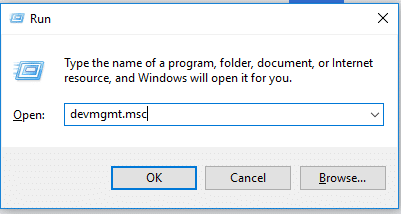
3- في نافذة إدارة الجهاز ، انقر نقرًا مزدوجًا فوق نوع محرك الأقراص الثابتة الخارجي. قد يكون موجودًا ضمن " محركات الأقراص " أو "وحدات التحكم في الناقل التسلسلي العالمي ".
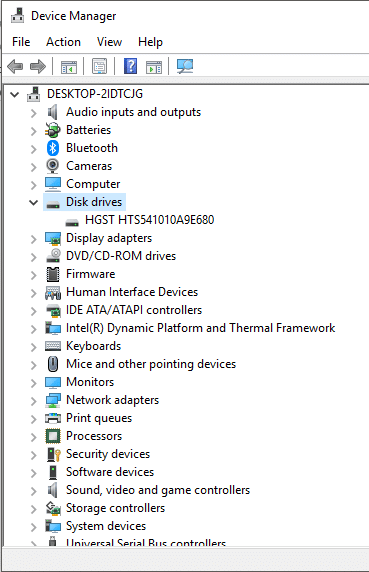
4- انقر نقرًا مزدوجًا فوق محرك الأقراص الثابتة الخارجي لفتح خصائصه .
5. الآن ، إذا رأيت زر " تعطيل الجهاز " ، فهذا يعني أن القرص الثابت ممكّن بالفعل.
6- ولكن إذا رأيت زر " تمكين الجهاز " ، فتأكد من النقر فوقه لتمكين القرص الصلب الخارجي.
الطريقة الرابعة - تحديث محركات الأقراص الصلبة الخارجية
إذا كانت محركات الأقراص الثابتة قديمة أو مفقودة ، فقد يؤدي ذلك إلى عدم ظهور محرك الأقراص الثابتة الخارجي أو عدم التعرف عليه. لذلك ، يجب التأكد من تحديث برامج التشغيل. يمكنك تحديث برامج التشغيل يدويًا من خلال البحث عن أحدث إصدار عبر الإنترنت وتنزيلها على جهاز الكمبيوتر الخاص بك. لهذا ، تحتاج إلى جمع المعرفة المطلوبة.
1.اضغط على مفتاح Windows + R ثم اكتب devmgmt.msc وأدخل لفتح إدارة الأجهزة.
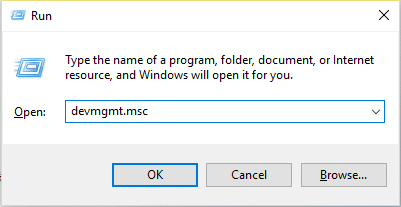
2- قم بتوسيع محركات الأقراص أو وحدات التحكم في الناقل التسلسلي العالمي.
3- الآن انقر بزر الماوس الأيمن على محرك الأقراص الثابتة الخارجي وحدد تحديث برنامج التشغيل.
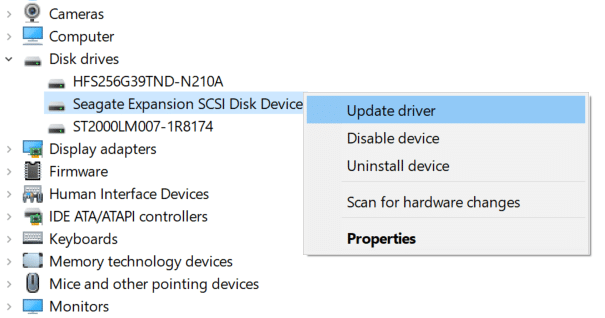
4. حدد الخيار " البحث تلقائيًا عن برنامج التشغيل المحدث ".
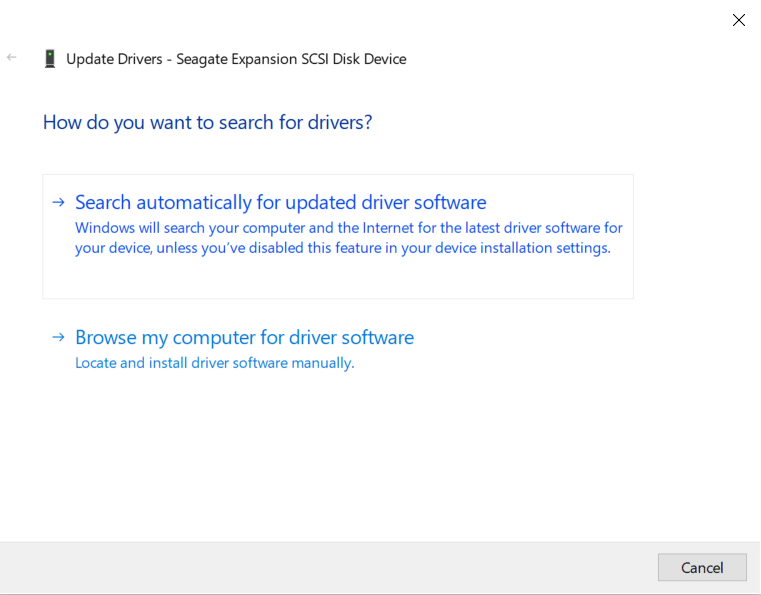
5 سيبحث هذا تلقائيًا عن برنامج التشغيل المحدث للجهاز وتثبيته من الإنترنت.
6- إذا كانت الخطوات المذكورة أعلاه مفيدة في حل المشكلة ، فحينئذٍ جيدة جدًا ، إذا لم تكن كذلك ، فتابع.
7. انقر مرة أخرى بزر الماوس الأيمن على محرك الأقراص الثابتة الخارجي وحدد " تحديث برنامج التشغيل " ولكن هذه المرة في الشاشة التالية حدد " استعراض جهاز الكمبيوتر الخاص بي للحصول على برنامج التشغيل. "
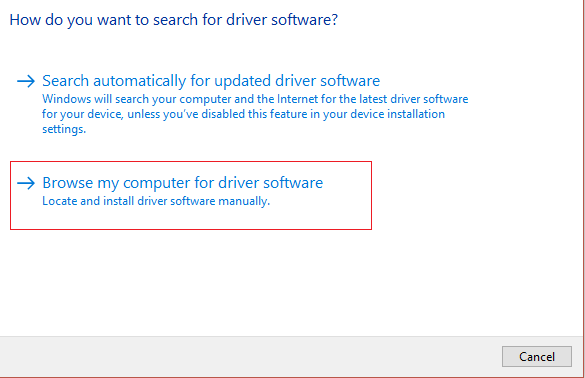
8. حدد الآن " اسمح لي بالاختيار من قائمة برامج التشغيل المتوفرة على جهاز الكمبيوتر الخاص بي ."
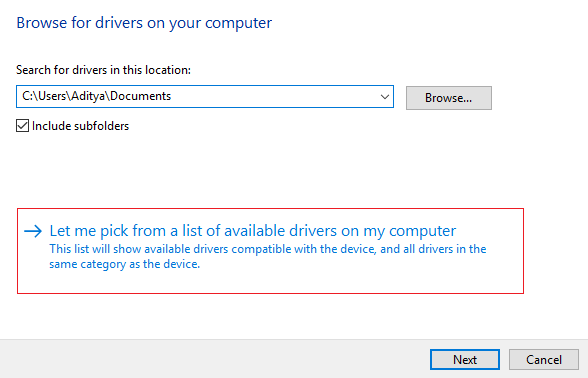

9. أخيرًا ، حدد أحدث برنامج تشغيل من القائمة وانقر فوق التالي.
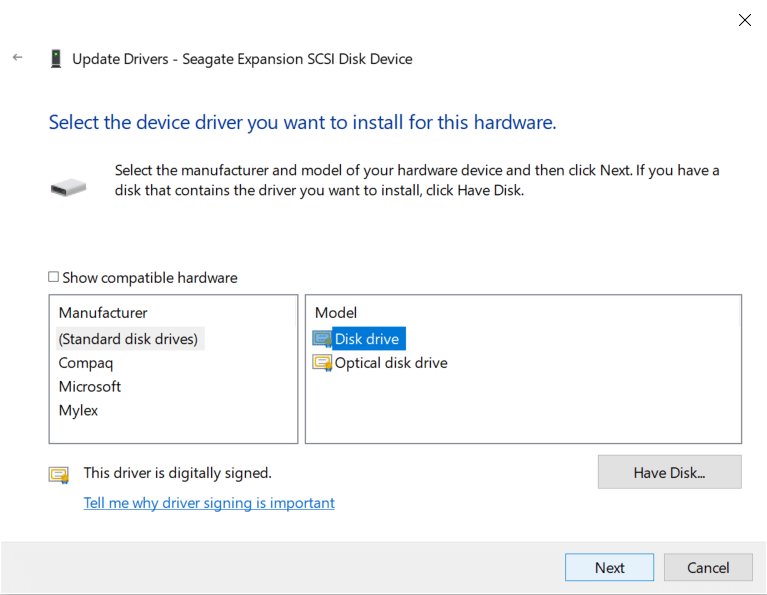
10- اترك العملية أعلاه تنتهي وأعد تشغيل الكمبيوتر لحفظ التغييرات.
الطريقة الخامسة - إنشاء أقسام لمحرك الأقراص الخارجي
إذا كنت تقوم بتوصيل محرك الأقراص الثابتة لأول مرة ، فمن المحتمل ألا يظهر لأنه لا يحتوي على أي أقسام. بالنسبة لمحرك الأقراص الثابتة المستخدم مسبقًا أيضًا ، قد تؤدي مشكلات التقسيم إلى عدم اكتشافه. لتقسيم محرك الأقراص الخاص بك ،
1.اضغط على مفتاح Windows + R لفتح Run.
2- اكتب " diskmgmt.msc " وانقر على "موافق".

3- في نافذة إدارة القرص ، انقر بزر الماوس الأيمن على القرص الصلب وحدد " وحدة تخزين بسيطة جديدة ".
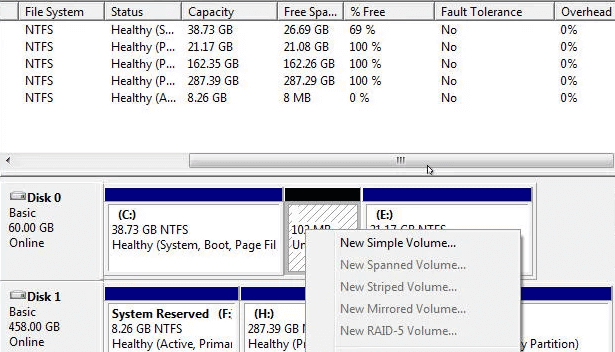
4. لإكمال العملية اتبع هذا الدليل.
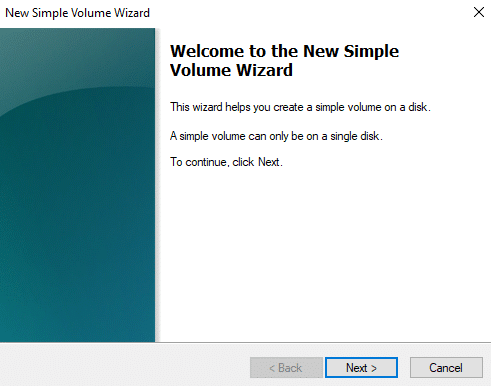
5. أعد تشغيل الكمبيوتر وتحقق مما إذا كنت قادرًا على إصلاح محرك الأقراص الثابتة الخارجي الذي لا يظهر أو تم التعرف عليه.
الطريقة 6 - تعيين أو تغيير حرف محرك الأقراص
بمجرد تقسيم محرك الأقراص بشكل صحيح ، يجب عليك تعيين حرف محرك أقراص لاكتشاف محرك الأقراص الثابتة الخارجي. من أجل هذا،
1.اضغط على مفتاح Windows + R لفتح Run.
2- اكتب " diskmgmt.msc " وانقر على "موافق".

3. في نافذة إدارة الأقراص ، انقر بزر الماوس الأيمن على محرك الأقراص الذي تريد تعيين حرف محرك أقراص فيه.
4. انقر فوق " تغيير أحرف محركات الأقراص والمسارات ".
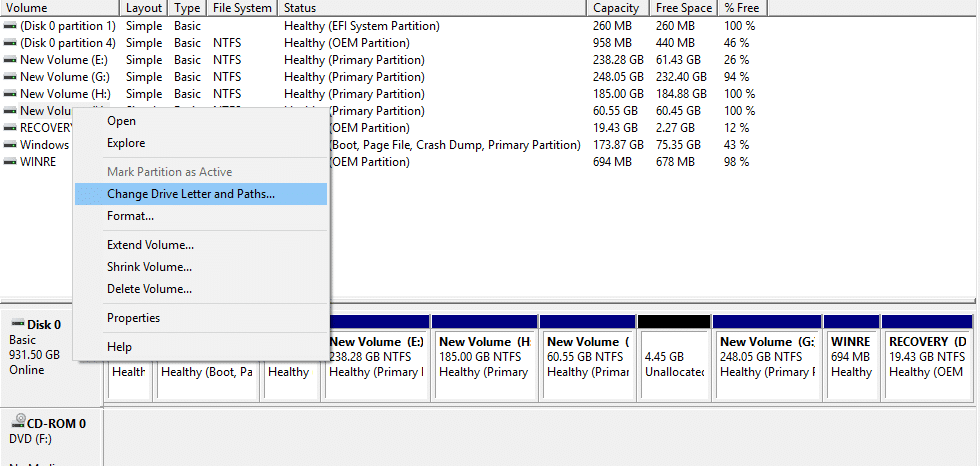
5- إذا لم يكن محرك الأقراص لديك يحتوي على حرف محرك أقراص بالفعل ، فانقر فوق " إضافة ". خلاف ذلك ، انقر فوق " تغيير " لتغيير حرف محرك الأقراص.
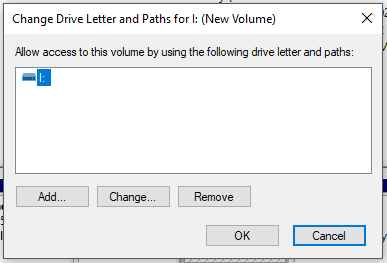
6. حدد زر الاختيار " تعيين حرف محرك الأقراص التالي ".
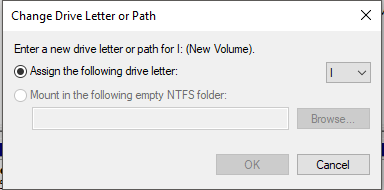
7. اختر حرفًا جديدًا تريد تعيينه من القائمة المنسدلة وانقر فوق موافق.
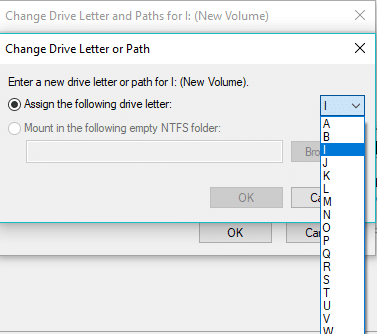
8. افصل محرك الأقراص الصلبة الخارجي وأعد إدخاله وتحقق مما إذا كان محرك الأقراص الثابتة الخارجي قد تم التعرف عليه الآن أم لا.
الطريقة 7 - تهيئة القرص الصلب الخارجي
إذا كان محرك الأقراص لديك مقسمًا ولا يزال غير ظاهر ، فقد يكون ذلك بسبب تقسيمه أو تنسيقه مسبقًا باستخدام نظام ملفات مختلف أو نظام تشغيل مختلف ولا يستطيع Windows فهمه. لتهيئة محرك الأقراص ،
1.اضغط على مفتاح Windows + R لفتح Run ثم اكتب diskmgmt.msc واضغط على Enter.

2- في نافذة إدارة القرص ، انقر بزر الماوس الأيمن على القرص الصلب وحدد " تهيئة ".
ملاحظة: سيؤدي هذا إلى مسح كافة محتويات محرك الأقراص. قد تحتاج إلى نسخ ملفاتك احتياطيًا باستخدام النظام الذي تم تقسيم محرك الأقراص إليه.
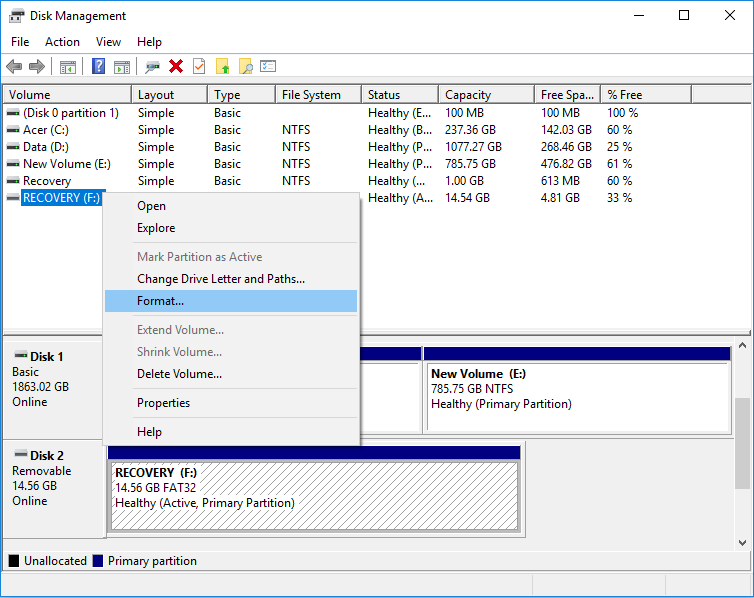
3. اكتب أي اسم تريده لمحرك الأقراص الخاص بك ضمن حقل تسمية المجلد.
4. حدد أنظمة الملفات من FAT أو FAT32 أو exFAT أو NTFS أو ReFS ، وفقًا لاستخدامك.
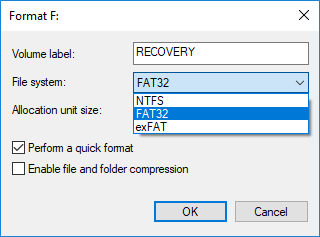
5. الآن من القائمة المنسدلة حجم وحدة التخصيص (حجم الكتلة) تأكد من تحديد افتراضي.
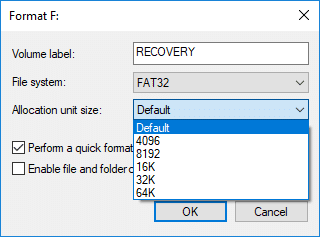
6. قم بتحديد أو إلغاء تحديد خيارات " تنفيذ تنسيق سريع " بناءً على ما إذا كنت تريد إجراء تنسيق سريع أو تنسيق كامل.
7. بعد ذلك ، قم بتحديد أو إلغاء تحديد خيار " تمكين ضغط الملفات والمجلدات " وفقًا لتفضيلاتك.
8- أخيرًا ، قم بمراجعة جميع اختياراتك ثم انقر فوق " موافق " ثم انقر مرة أخرى على " موافق " لتأكيد إجراءاتك.
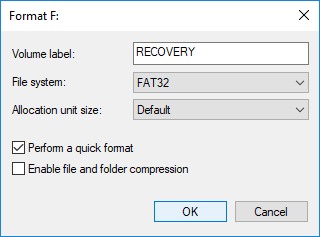
9. بمجرد اكتمال التنسيق ، يمكنك إغلاق إدارة الأقراص.
يجب أن يؤدي هذا بالتأكيد إلى إصلاح مشكلة عدم ظهور القرص الصلب الخارجي ، ولكن إذا كنت عالقًا لسبب ما ، فاتبع الطريقة التالية.
الطريقة الثامنة - تعطيل إعداد التعليق الانتقائي لـ USB
1. ابحث عن " تعديل خطة الطاقة " في حقل البحث الموجود على شريط المهام وافتحه.
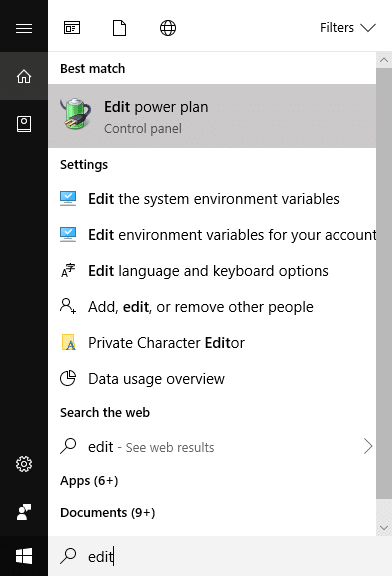
2. انقر فوق " تغيير إعدادات الطاقة المتقدمة ".
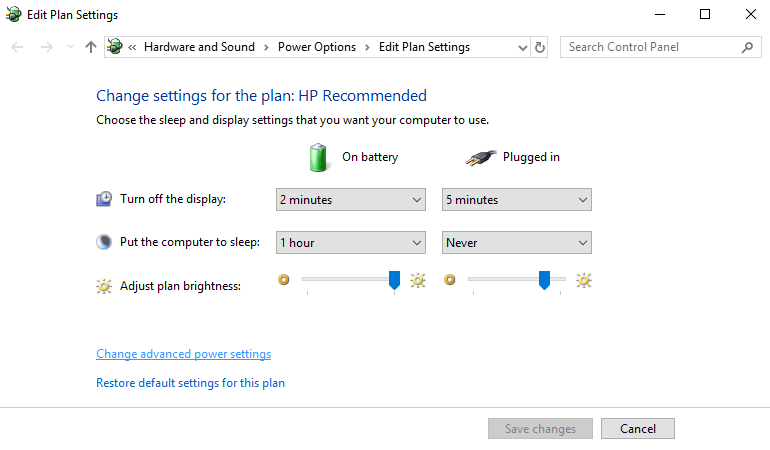
3. ضمن إعدادات USB ، قم بتعطيل " إعداد التعليق الانتقائي لـ USB ".
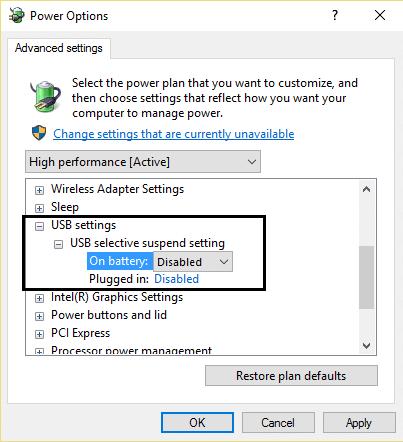
4. انقر فوق موافق متبوعًا بتطبيق لحفظ التغييرات.
5. أعد إدخال القرص الصلب الخاص بك وسيظهر هذه المرة دون أي مشكلة.
موصى به:
- كيفية استخدام OneDrive: الشروع في العمل مع Microsoft OneDrive
- قم بتعطيل لوحة اللمس عند توصيل الماوس في نظام التشغيل Windows 10
- إصلاح Desktop Window Manager High CPU (DWM.exe)
- كيفية ضبط إيقاف التشغيل التلقائي في نظام التشغيل Windows 10
آمل أن تكون هذه المقالة مفيدة ويمكنك الآن بسهولة إصلاح محرك الأقراص الثابتة الخارجي الذي لا يظهر أو يتم التعرف عليه ، ولكن إذا كان لا يزال لديك أي أسئلة بخصوص هذا البرنامج التعليمي ، فلا تتردد في طرحها في قسم التعليقات.
